Tobulinimas taikant švelnaus fokusavimo efektą
Vaizdą galima sušvelninti, kad jis atrodytų kaip nuotrauka, nufotografuota naudojant švelnaus fokusavimo objektyvą.
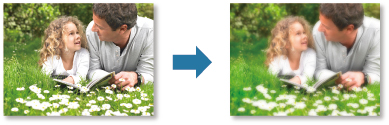
-
Pasirinkite vaizdą (-us), kurį (-iuos) norite patobulinti.
-
Spustelėkite ekrano apačioje esančią parinktį Specialieji filtrai (Special Filters).
Atidaromas langas Specialieji vaizdo filtrai (Special Image Filters).
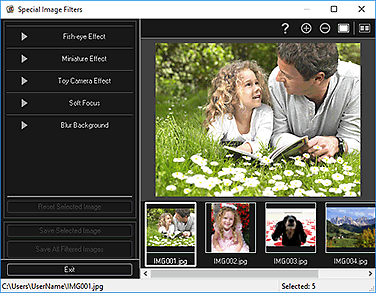
-
Pasirinktų vaizdų srityje pasirinkite norimą patobulinti vaizdą.
Pasirinktas vaizdas bus pateiktas peržiūros srityje.
 Pastaba
Pastaba- Pasirinkus tik vieną vaizdą, pateikiama tik peržiūros sritis – pasirinktų vaizdų sritis nerodoma.
-
Spustelėkite Švelnus fokusavimas (Soft Focus).
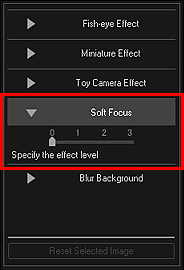
-
Perkeldami šliaužiklį sureguliuokite lygį.
Visas vaizdas bus patobulintas taip, kad primintų nuotrauką, nufotografuotą naudojant švelnaus fokusavimo objektyvą, o viršutiniame kairiajame vaizdo kampe bus rodoma žyma
 (tobulinimas).
(tobulinimas). Pastaba
Pastaba- Jei norite, kad pagrečiui atskirame lange būtų pateikti netobulintas ir patobulintas vaizdai, kad galėtumėte juos palyginti ir peržiūrėti rezultatą, spustelėkite
 (rodyti palyginimo ekraną).
(rodyti palyginimo ekraną).
- Jei norite, kad pagrečiui atskirame lange būtų pateikti netobulintas ir patobulintas vaizdai, kad galėtumėte juos palyginti ir peržiūrėti rezultatą, spustelėkite
-
Spustelėkite Įrašyti pasirinktus vaizdus (Save Selected Image) arba Įraš. visus atfiltr. vaizd. (Save All Filtered Images).
Patobulintas (-i) vaizdas (-i) bus įrašytas (-i) kaip naujas (-i) failas (-i).
 Pastaba
Pastaba- Jei norite įrašyti tik patinkantį (-ius) vaizdą (-us), jį (juos) pasirinkite ir spustelėkite Įrašyti pasirinktus vaizdus (Save Selected Image). Jei iš karto norite įrašyti visus patobulintus vaizdus, spustelėkite Įraš. visus atfiltr. vaizd. (Save All Filtered Images).
- Patobulintą (-us) vaizdą (-us) galima įrašyti tik JPEG / „Exif“ formatu.
-
Spustelėkite Išeiti (Exit).
 Svarbu
Svarbu- Jei patobulinto (-ų) vaizdo (-ų) neįrašysite, tobulinimas bus anuliuotas.

